- Centro de ayuda
- PMS
- Acuerdos
-
Primeros pasos
-
Configuración Inicial
-
Procesos
-
MOTOR
- Establecimientos
- Ubicación y distancias
- Políticas
- Medios de pago
- Fotos
- Tipos de habitaciones
- Tarifas y disponibilidad
- Promociones
- Moneda
- Reserva
- Reserva - Pestaña Historial
- Reserva - Pestaña Presupuestos
- Reserva - Pestaña Tarjeta
- Mercado pago
- Canales
- Motor de Reservas
- Punto de Venta
- Canales de Venta
-
CRM
- Instancias
- Contactos
- Encuestas
- Etiquetas
- Inbox
- Plantillas de correo
- Email marketing
- Email Marketing Manual
- Reserva - Funciones
- Reserva - Pestaña Historial
- Reserva - Pestaña Presupuestos
- Reserva - Pestaña Archivos
- Reserva - Pestaña Programados
- Reserva - Pestaña Registro
- Movimientos de una reserva
- Presupuestos
- Registros de consultas
- Punto de ventas
- Correo corporativo
- Importar Reservas
- Búsquedas
- Reserva - Pestaña Avanzado
- Conversaciones
-
PMS
- Plano de ocupación
- Cargar reservas
- Cuentas contables
- Inventario
- Facturación
- Reserva - Ocupación
- Reserva - Huéspedes
- Reserva - Archivos
- Reserva - Folios
- Reserva - Pagos
- Reserva - Facturación
- Reserva
- Estado de habitaciones
- Caja diaria
- Cuentas corrientes
- Proveedores
- Planos de mesas
- Planos de spa
- Impuestos
- Acuerdos
- Servicios
- Tareas
- Tarifas y disponibilidad
- Reserva - Habitaciones y huéspedes
-
WEB
-
CHANNEL
-
CONVERSACIONES
-
Informes
-
SALES
-
Internas de Pxsol
-
Analítica
-
Performance
-
Administración
-
Arion
-
Desconexión por baja
-
Conexiones
-
Central de Reservas
-
Operaciones
-
Agencias - B2B
-
Generales
-
MarketPlace
-
Tarifas y disponibilidad
-
Plano de mesa
-
Preguntas frecuentes
-
Integraciones
-
Marca blanca
-
Inbox
¿Cómo visualizar las reservas generadas B2B? Hotel
En esta guía te mostraremos cómo visualizar las reservas generadas por las Agencias con los que tienes acuerdos.
1- En tu panel de pms, ir a la barra de menú lateral e ingresar en Reservas - Todas las Reservas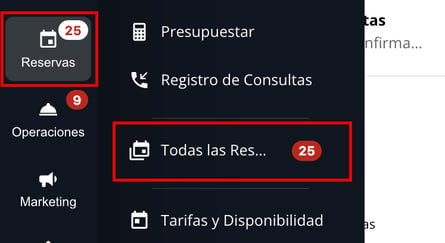
2- Aparecerá una lista con todas las reservas que ha generado la agencia. En la lista podrá visualizar:
A- Vistas:
Las vistas permiten ver las reservas que se encuentan en determinada instancia: Todas - Consultas - Nuevas - Caídas - Confirmadas - Check-In - In House - Canceladas - etc..
Con las vistas podrá dar seguimiento a las reservas generadas y ver cómo evolucionan.

B- Columnas:
En cada vista podrá ver información sobre las reservas, como número de reserva, el nombre y apellido del huésped, hotel al que pertenece la reserva, etc.
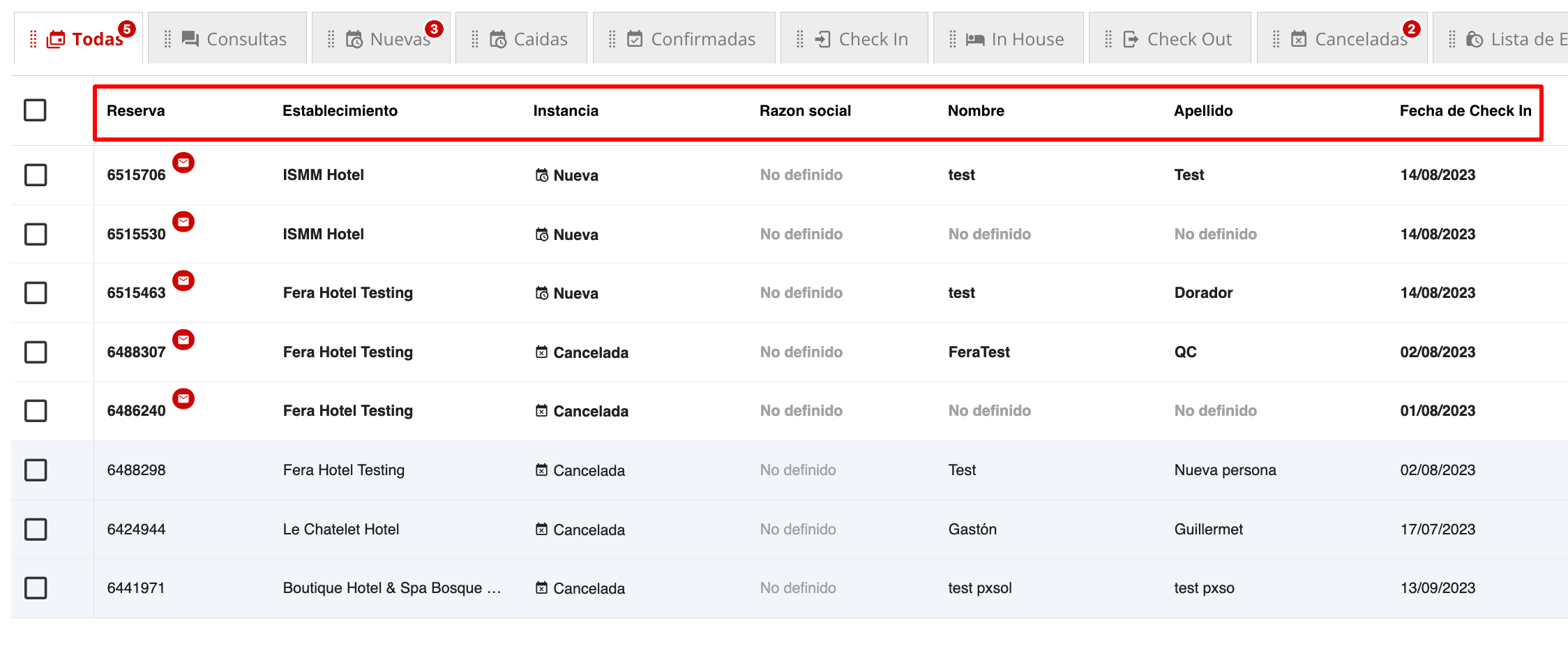
3- Para poder ver cuáles son las reservas generadas por las agencias, desde cualquiera de las vistas, activar desde el menú lateral COLUMNAS, la Columna Punto de Venta.
En esta columna podrán ver si la reserva fue generada desde el hotel o desde alguna agencia (en el ejemplo vemos que algunas reservas fueron generadas por la agencia Consolid)
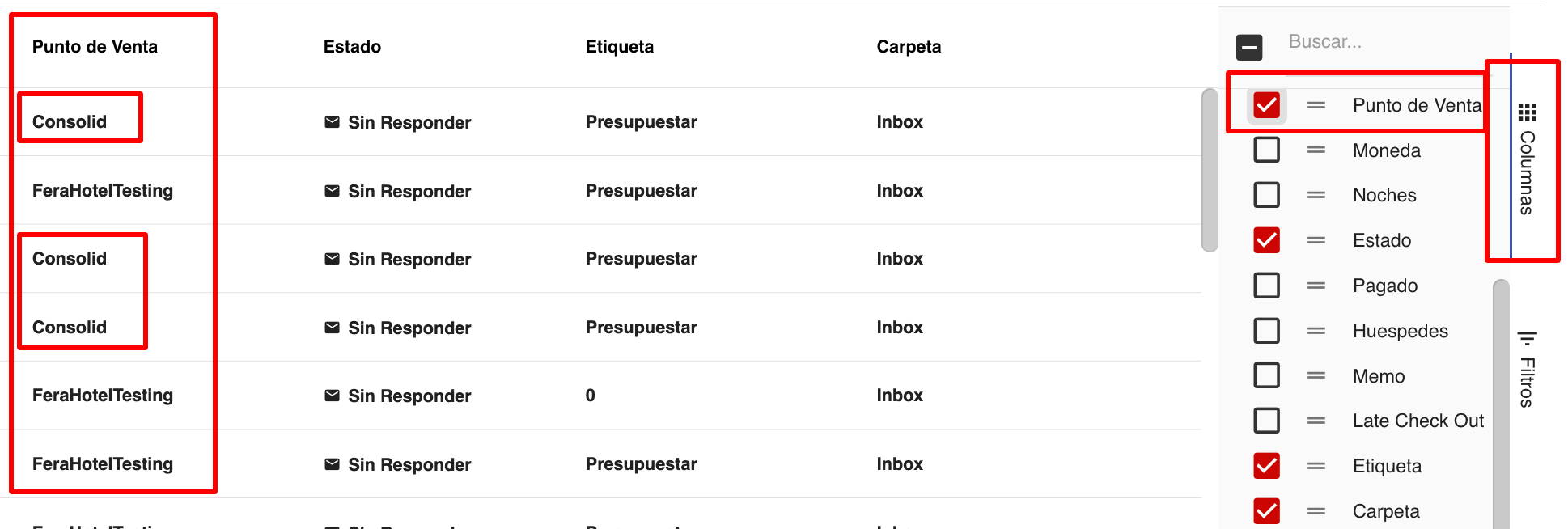
4- Puedes crear una vista personalizada con esa columna si es una columna que necesites que esté activa siempre en tu trabajo diario.
Ver guía Cómo personalizar mi lista de reservas
